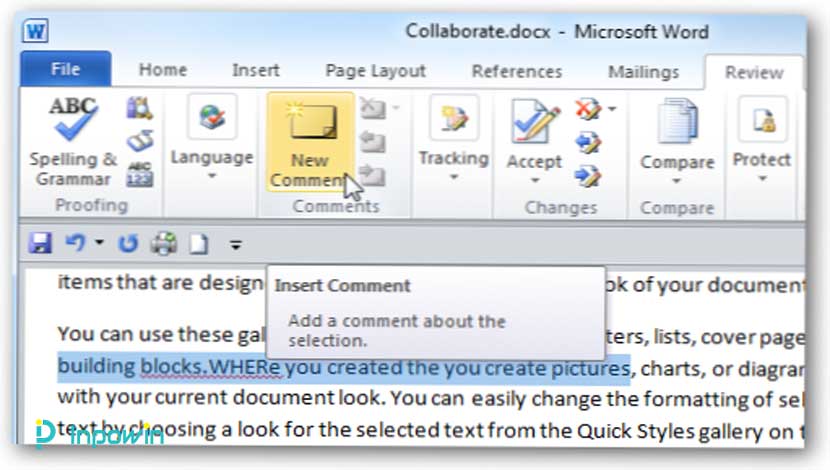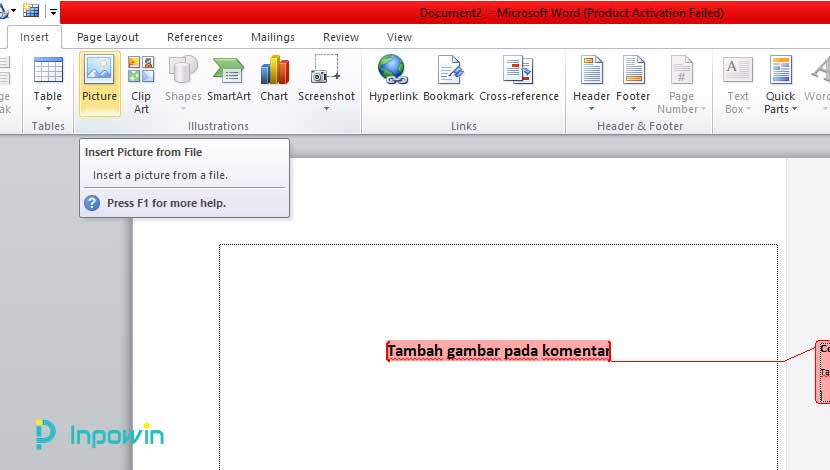Cara Menyisipkan Gambar Ke Dalam Komentar Microsoft Word – Bagi pekerja kantoran, dosen atau guru, mahasiswa ataupun siswa, tidak akan terlepas dari kata revisi menggunakan Microsoft Word.
Dalam merevisi file atau dokumen Microsoft Word, tersedia fasilitas komentar dalam Microsoft Word.
Fitur dapat membantu Anda memberi komentar dengan mudah, Anda dapat pula menambahkan gambar, sehingga komentar menjadi lebih lengka.

Pembaca komentar pun akan lebih mudah memahami maksud dari komentar yang ditujukan padanya.
Baca juga:
cara menghapus halaman kosong microsoft word
cara menggabungkan file word
Oleh karena itu, inpowin menyajikan cara menyisipkan gambar ke dalam komentar Microsoft Word agar dapat membantu kegiatan revisi Anda.
Cara Membuat Komentar Microsoft Word
Sebelum kita membahas cara menyisipkan gambar ke dalam komentar Microsoft Word kita perlu memahami hal-hal dasar dalam pembuatan komentar pada Microsoft Word:
1. Cara Membuat Komentar pada Microsoft Word
Untuk membuat komentar pada dokumen Microsoft Word, dapat dilakukan dengan mengikuti langkah-langkah berikut:
- Buka dokumen Microsoft Word yang akan diberi komentar
- Pilih atau blok teks yang ingin diberi komentar
- Buka menu Review dan pilih New Comment
- Isi dengan komentar Anda.
2. Cara Menghapus Komentar pada Microsoft Word
Berikut adalah cara-cara yang dapat digunakan untuk menghapus komentar pada dokumen Microsoft Word:
- Buka dokumen Microsoft Word yang berisi komentar
- Buka menu Review dan klik Delete
- Apabila terdapat lebih dari satu atau banyak komenter yang ingin di hapus, pilih tanda panah pada fitur delete kemudian Klik Delete all comment in document
Cara Menyisipkan Gambar Ke Dalam Komentar Microsoft Word
1. Cara Menyisipkan Gambar dengan fitur Insert
Penambahan gambar pada komentar Microsoft Word, dapat dilakukan dengan mudah dengan mengikuti langkah berikut ini:
- Buka dokumen yang akan yang akan diberikan komentar dan nantinya juga akan disisipkan gambar pada komentar tersebut.
- Buka terlebih dahulu tab Review
- Pilih atau blok kata, kalimat atau paragraf yang akan diberi komentar
- Klik New Comment pada pada begian Review
- Tulis komentar yang Anda inginkan, dan berisi spasi kebawa untuk nanti ditempat gambar
- Buka tab Insert, lalu pilih Pictures untuk memilih gambar dari komputer atau laptop Anda.
- Pilih gambar yang ingin Anda masukkan ke komentar Microsoft Word
- kemudian Klik Insert
- Klik kembali tab Review, kemudian Show Comment untuk melihat komentar yang telah ditambahkan kalimata dan gambar.
- Lalu Save
Baca Juga: 5 Cara Memindahkan Teks Microsoft Word
2. Cara Menyisipkan Gambar dengan menggunaka Fitur Copy-Paste
Cara menyisipkan gambar ke dalam komentar Microsoft Word berikut ini jauh lebih mudah dari cara sebelumnya. Berikut Langkah-langkahnya:
- Buka dokumen yang akan yang akan diberikan komentar dan nantinya juga akan disisipkan gambar pada komentar tersebut.
- buka terlebih dahulu tab Review
- Pilih atau blok kata, kalimat atau paragraf yang akan diberi komentar
- Klik New Comment bagian Review
- Tulis komentar yang Anda inginkan, dan berisi spasi kebawa untuk nanti ditempat gambar
- Pilih gambar yang ingin Anda masukkan ke dalam komentar, lalu klik kanan dan pilih copy (salin), lebih cepat menggunakan Pintasan Keyboard Ctrl + C (Ada baiknya jika gambar yang ingin digunakan tersebut telah terbuka lebih dulu, sehingga tidak mencari lagi)
- Kembali ke komentar Microsoft Word, klik kanan, lalu pada paste option pilih picture atau menekan tombol pintasan keyboard Ctrl + V.
- Klik tab Review, kemudian Show Comment untuk melihat komentar yang telah ditambahkan kalimat dan gambar.
- Lalu Save
Kesimpulan
Demikian cara menyisipkan gambar ke dalam komentar Microsoft Word agar komentar Anda lebih lengkap dan lebih menarik